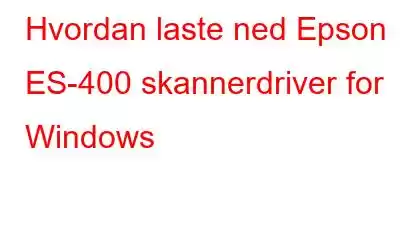Det er en rekke grunner til at du ønsker å skanne og digitalisere fotografiene eller dokumentene dine. En skanner kan raskt fullføre denne prosedyren ved å kopiere papirer og lagre dem på harddisken. Hvis skanneren har en OCR-funksjon (Optical Character Recognition), kan du endre dokumentene du skanner. Dokumentene som undersøkes vil vises som et bilde hvis OCR ikke brukes. Og når du ikke kan skanne eller har andre skanneproblemer, kan det være ganske skjerpende, og det kan bety at skannerens drivere må oppdateres. Her er noen alternativer for å få Epson ES-400 skannerdriveren for Windows 10.
Hvordan laste ned Epson ES-400 skannerdriveren for Windows
Metode 1: Last ned manuelt fra Epson Nettsted.
Trinn 1: Naviger til det offisielle Epson-nettstedet.
Trinn 2: Klikk på fanen Søk på lengst til høyre i den øvre kategorien og skriv inn skannerens modellnavn og nummer. I dette tilfellet skriver vi ES-400.
Trinn 3: Velg skannermodellen fra alternativene som vises, og klikk på Support-lenken.
Trinn 4: Produktstøttesiden åpnes. Rull ned og finn Driver-delen og klikk på Last ned-knappen.
Trinn 5: Når driverfilen er lastet ned, dobbeltklikker du for å kjøre filen og følger instruksjonene på skjermen .
Denne metoden vil sørge for at de nyeste skannerdriverne er installert på systemet ditt.
Metode 2: Avansert driveroppdatering.
En annen ekspert-anbefalt metode for å oppdatere driverne dine er å bruke et tredjeparts driveroppdateringsprogram som Advanced Driver Updater. Dette utmerkede verktøyet kan skanne, oppdage og laste ned/oppdatere drivere på datamaskinen din med bare noen få klikk. Den brukes til å løse problemer som manglende eller ødelagte drivere, så vel som foreldede drivere. Følgende er trinnene for å bruke Advanced Driver Updater på datamaskinen.
Trinn 1: For å laste ned og installere Advanced Driver Updater, klikk på Last ned-knappen.
Trinn 2: Når programvaren er installert, åpne den og velg alternativet Start skanning nå.
Trinn 3: Når skanningen er fullført, vil en liste over driveravvik vises på skjermen. Velg skannerdriveren fra listen og klikk på Oppdater driver-knappen ved siden av den.
Trinn 4: Når prosessen er fullført, start datamaskinen på nytt for å sikre at endringene blir tatt i bruk .
Metode 3: Enhetsbehandling
Enhetsbehandling er en innebygd funksjon i Windows 10 som evaluerer alle systemets enheter og søker etter drivere på Microsoft-servere. Denne programvaren er helt gratis å bruke og lar deg enkelt laste ned og oppdatere drivere. Prosessene for å oppdatere skannerdriveren ved hjelp av Enhetsbehandling er som følger:
Trinn 1: Trykk Windows + R på tastaturet for å få tilgang til Run-boksen.
Trinn 2: Skriv inn “devmgmt .msc" inn i tekstfeltet og trykk på OK-knappen.
Trinn 3: I Enhetsbehandling-vinduet vil en liste over systemets drivere vises.
Trinn 4: Klikk på Port (COM & LPT) for å se skannerdriveren på maskinen.
Trinn 5: Velg et alternativ fra hurtigmenyen. Velg Oppdater driver fra kontekstmenyen når du høyreklikker på skannermodellen.
Trinn 6: Følg instruksjonene på skjermen, og Enhetsbehandling vil finne og installere den nyeste og passende driveren fra Microsoft-servere .
Det siste ordet om hvordan du laster ned Epson ES-400 skannerdriver for Windows
For å sikre at skanneren mottar og sender kommandoer til operativsystemet ditt, trenger du drivere. Det sikrer også at dingsen fungerer problemfritt og at brukeren kan fullføre pliktene. Hvis du bruker en driveroppdateringsprogramvare som Smart Driver Care, er det enkelt å oppdatere drivere. Den manuelle metoden sikrer resultater også, men det tar tid og arbeid.
Følg oss på sosiale medier – Facebook, Instagram og YouTube. For spørsmål eller forslag, vennligst gi oss beskjed i kommentarfeltet nedenfor. Vi vil gjerne komme tilbake til deg med en løsning. Vi legger jevnlig ut tips og triks, sammen med svar på vanlige problemer knyttet til teknologi.
Les: 0